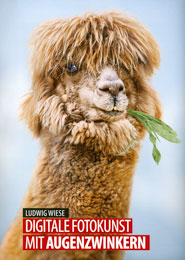Ein neuer Desktop-PC für Fotografen muss her (6) –
Programme aktivieren und Geräte anschließen
Die Grundfunktionen laufen auf dem neuen PC und ich habe Windows 10 grob an meinen Bedarf angepasst.
Jetzt muss ich tiefer einsteigen und detailliertere Funktionen einstellen. Es ist ja bekannt, dass Windows 10 einen großen Datenhunger hat und Microsoft viele Daten abgreift. Ich werde also versuchen, diese Neugier einzugrenzen.
Dabei hilft mir das Buch „Windows 10 – Tipps und Tricks in Bildern“ von Jörg Hähnle. Ich arbeite den Abschnitt „Datenschutzoptionen anpassen“ ab. Dann schmeiße ich die Kacheln vollständig raus. Auf dem Monitor meines Desktop-PCs wird nicht mit den Fingern getippt und gewischt.
Die verschmierten Oberflächen der Smartphones finde ich ohnehin scheußlich. Die gesonderte Anmeldung beim Starten werfe ich raus. Ich teste die Benutzereinstellung für den echten Administrator und aktiviere die Sytemwiederherstellung.
Anschließend stelle ich Update-Optionen ein: Bei den Qualitätsupdates wähle ich mit einem Tag Verzögerung einen Kompromiss zwischen genügend Stabilität (also möglichst spät) und ausreichender Sicherheit (also möglichst früh). Auf Funktionsupdates möchte ich mich gut vorbereiten können. Ich verzögere sie um 60 Tage. Außerdem will ich möglichst wenig durch automatische Neustarts gestört werden. Ich schließe sie in der Zeit von 8 – 17 Uhr aus.
Es gibt ja zwei unterschiedliche Typen von Schreibtischarbeitern, den Leer- und den Voll-Tischler. Letztere können richtig gut arbeiten, wenn der Schreibtisch überquillt. Ich werde eher nervös, wenn zu viel auf dem Schreibtisch rumliegt, gehöre damit eindeutig zur Fraktion der Leer-Tischler. Das gilt auch für den Desktop. Nachdem ich den PC hochgefahren habe, möchte ich auf einen leeren Schreibtisch schauen. Und da stört mich insbesondere der Papierkorb. Wo gibt es denn das? Der gehört nicht auf den Schreibtisch, sondern darunter. Also ziehe ich das Symbol für den Papierkorb in die Taskleiste.
Was sind Apps und was sind Programme? In Windows 10 wimmelt es nur so von Apps. Ich schaue unter „Programme und Features“ nach und sehe eine wesentlich kürzere Liste als in Windows 7. Dann finde ich aber über einen anderen Pfad ein Fenster „Apps und Features“. Das sieht grafisch ansprechender aus und listet alle Anwendungsprogramme auf, auch die aus „Apps und Features“. Hier hat Mikrosoft versucht, die Systemoberfläche zu modernisieren, konnte sich aber noch nicht ganz von der bewährten Darstellung in „Programme und Features“ lösen. So wirkt das ganze wie ein wilder Verhau.
Apps sind ja eigentlich kleine schnuckelige Programme, die man fürs Smartphone schnell mal runterlädt. Microsoft versucht hier Google nachzueifern und führt den Begriff App in Windows ein. Es geht wohl hauptsächlich ums Geschäft. Deswegen auch der Microsoft Store, der dem Google Play Store nachempfunden ist. Egal, ich schalte erstmal die automatischen Updates aus.
Viele der vorinstallierten Apps und Anwendungsprogramme brauche ich nicht. Ich deinstalliere Office 365, Mein Office, OneDrive, Spiele, Aura (von der Asus-Grafikkarte) … Es gibt aber auch eine große Zahl von Apps, die Mikrosoft einem unbedingt aufdrängen will. Die lassen sich nicht so einfach deinstallieren: Groove Music, OneNote, … Um diese Programme zu löschen, brauche ich mehr Zeit. Diese Aufgabe stelle ich erstmal zurück. Ich fürchte, dabei bleibt es vielleicht auch.
Bei den Ordnern geht es mit den dreisten IT-Herstellern weiter. Sie werden immer aufdringlicher mit ihrer vermeintlich geschickten Werbung und hinterlassen unzähligen Duftmarken auf dem Monitor.
Diesmal ist es Adobe. Die Nutzer sollen in die Cloud gelockt werden. Dabei geht es nicht um das Abo-Modell, sondern um die Speicherung von Daten auf den Servern von Adobe. Im Explorer-Fenster drängt sich ein Ordner „Adobe Cloud“ in die erste Hierarchiestufe vor den Hauptordner „Dieser PC“. Es gibt keine Möglichkeit, dem Adobe-Ordner einen anderen Platz zuzuweisen.
Das stört mich so sehr, dass ich nicht den Aufwand scheue, erstmalig in die Registry einzugreifen. Und da reicht nicht nur eine Änderung. Beim nächsten Start des PC ist der Eintrag wieder da, weil Adobe meine Änderung wieder zurückgesetzt hat. Mit einer zweiten Änderung in der Registry verbiete ich Adobe den Schreibzugriff auf den von mir geänderten Eintrag. Das funktioniert. Beim nächsten Hochfahren bleibt die Ordnerstruktur sauber. Aufwand und Nutzen meiner Aktion stehen in keinem sinnvollen Verhältnis. Aber in diesem Fall hat Adobe meinen sportlichen Ehrgeiz herausgefordert.
Als nächstes kommt die Hardware dran. Damit ich nicht nur die rudimentären Treiber von Windows erhalte, muss ich bei der Installation die Reihenfolge beachten. Zuerst lade ich die aktuellen Treiber von den Geräte-Herstellern herunter. Das USB-Kabel schließe ich erst nach Aktivierung der Treiber an. Das funktioniert gut beim Laserdrucker, Tintendrucker, Grafiktablett, dem Scanner und ohne gesondertem Treiber bei den Festplatten der Kamera und den Lautsprechern.
Weiter geht es mit der Software. Ich probiere die E-Mail-App, die Microsoft auf Windows 10 vorinstalliert hat. Die entpuppt sich sofort als sehr rudimentär und ist für meinen Bedarf nicht geeignet. Ich lade mir Thunderbird von Mozilla herunter und bin mit den Funktionen sehr zufrieden.
Es folgen die für mich wichtigen weiteren Programme: Office Home & Student 2016, Acrobat Reader, Firefox, Chrome, Notepad++, FileZilla, Photoshop CC 2018 und Lightroom Classic CC. Meine Website entwickle und teste ich lokal, um sie anschließend für einen reibungslosen Betrieb auf den Server zu übertragen. Dafür benötige ich die Entwicklungsumgebung XAMPP mit der Datenbank MySQL und der Webanwendung WordPress. Auch diese Installation läuft ohne Probleme.
Es fehlen noch die Daten vom alten PC. Für die Datenstruktur auf dem neuen PC überlege ich mir ein simples Konzept. Die Originale der Bilddateien lege ich auf die Festplatte. Den Rest, also das System, die Anwendungsprogramme usw. ordne ich der schnellen Solid State Drive zu.
Einen großen Teil der Daten kann ich ohne Anpassung des Formats übertragen, z.B. die Dokumente und die Originale der Bilddateien. Die E-Mails, die Browser-Favoriten, die Kontakte, die RSS-Feeds und den Lightroom-Katalog verstehen die neuen Programme, bzw. die aktualisierten Versionen nicht. Diese Daten muss ich migrieren.
Damit bin ich endlich auf meinem neuen PC arbeitsfähig. Im täglichen Betrieb läuft zwar noch nicht alles rund, ich muss einige Kleinigkeiten nachjustieren. Das gilt insbesondere für die Signatur bei Thunderbird und die Voreinstellungen von Photoshop und Lightroom.
Dann muss ich noch etwas erstellen, von dem ich hoffe, dass ich es nie brauche. Ich lege ein Wiederherstellungslaufwerk, also einen Notfall-USB-Stick an. Auf einer externen Festplatte sichere ich die interne Festplatte und die Solid State Drive mit einem Systemabbild. Falls ich nur Probleme mit den Anwendungsdaten haben sollte, speichere ich diese ebenfalls auf einer Festplatte.
Beim Praxistest bin ich begeistert. Der neue PC ist wahnsinnig schnell. Für das Hochfahren braucht er nur 10 Sekunden. Lightroom zeigt die Originalansicht der Bilder ohne eine nervige Verzögerung.
Aber die Geschwindigkeit hat anscheinend auch Nachteile. Wenn ich die Tastenkombination „Alt + Leertaste“ in Photoshop nutze, drängelt sich Windows vor und macht ein Fester mit einem Kontextmenü auf, so dass ich nicht nahtlos mit Photoshop weiterarbeiten kann. Obwohl Windows 7 auch bereits dieselbe Tastenkombination nutzt, ist mir das beim alten PC nie passiert. Anscheinend drängelt sich Windows auf der schnellen Hardware vor.
Ich habe keine Lösung für diesen Konflikt gefunden. Aber mit der Tastenkombination „Strg + Leertaste“ und Ziehen von Maus oder Stift vom Grafiktablett kann ich auch gut arbeiten.
Bei der praktischen Arbeit fallen mir weitere Kleinigkeiten auf. Ich dachte, ich hätte sämtliche Info-Meldungen ausgeschaltet. Aber Microsoft und Adobe schicken doch noch heimtückisch irgendwelchen Push-Meldungen: „Willst Du nicht dieses oder jenes mal probieren …“ Grauslich. Da muss ich doch wohl später noch einiges bereinigen.
Ich bin also jetzt recht zufrieden mit meinem Preis vom Wettbewerb. Aber hat Adobe mich damit nicht letztlich ins Abo-Modell gelockt? Für ein Jahr erhalte ich das Abo zwar kostenlos aber danach werde ich es wohl verlängern? Um mir alle Optionen offen zu halten, habe ich die gekauften Versionen von Photoshop CS6 und Lightroom 4.4 auf Festplatte gesichert.
Ich fürchte jedoch, dass ich die Kaufversionen in der Praxis nicht mehr sinnvoll nutzen kann. Bei Photoshop werde ich wahrscheinlich in einem Jahr nicht mehr auf die neuen Funktionen verzichten wollen. In Lightroom würde mir das leichter fallen, aber der LR-Katalog ist nicht abwärtskompatibel. Ich müsste dann wohl die Entwicklungen im alten Katalog nachvollziehen. Anscheinend gibt es keine reale Alternative zu den Creative Cloud. Also gebe ich wohl dem resoluten Zwang des Herstellers nach.
Es bleibt mir nur eine Ausrede. Ich kann dann sagen: „Weil ich einen Preis gewonnen hatte, bekam ich ein kostenloses Foto-Abo …“ (zum Folgebeitrag).